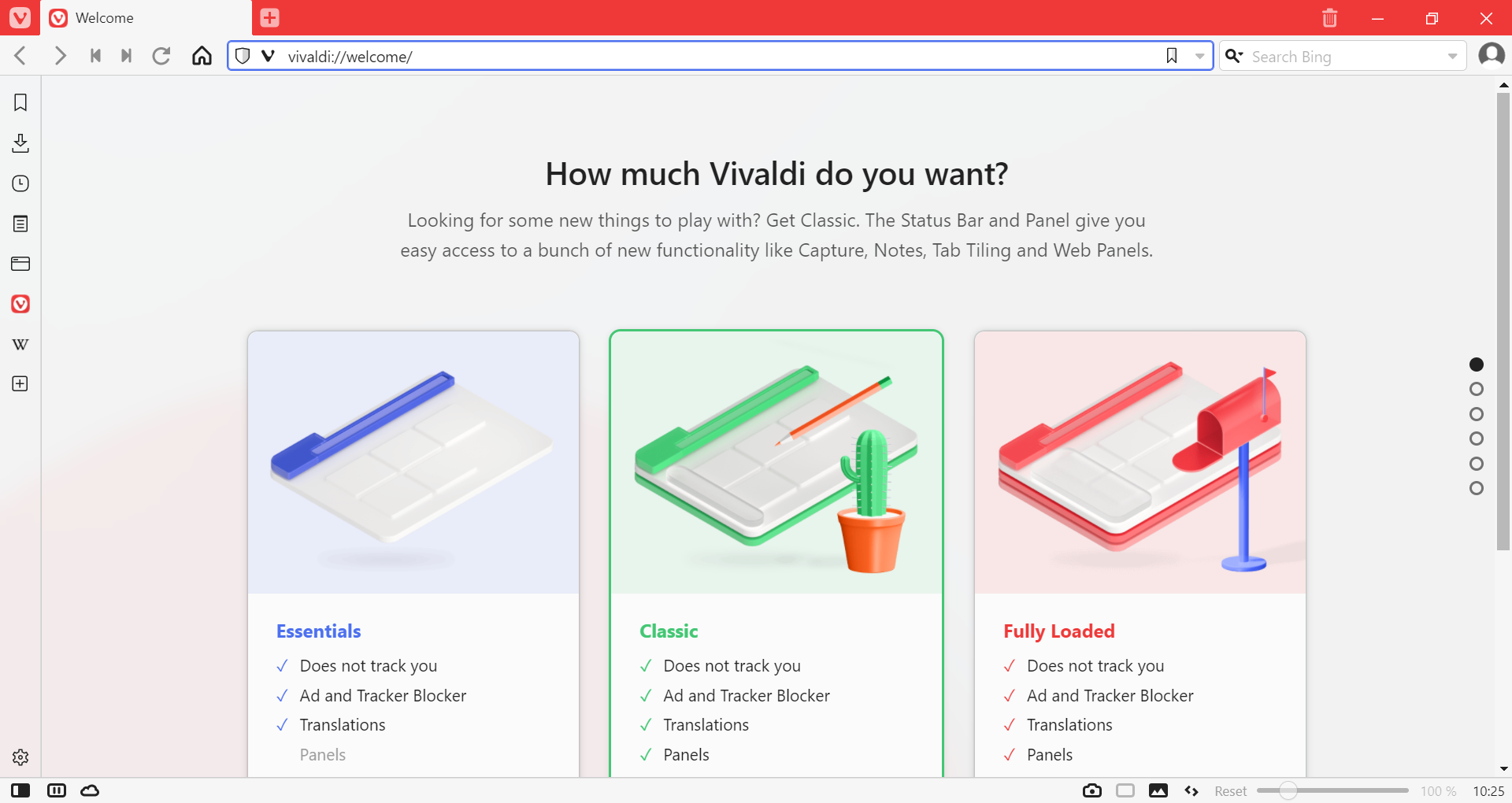Restablecimiento completo de Vivaldi
This post is also available in:
![]() English
English ![]() 日本語
日本語 ![]() Русский
Русский ![]() Français
Français ![]() Deutsch
Deutsch ![]() Nederlands
Nederlands ![]() Српски
Српски ![]() Українська
Українська ![]() Български
Български ![]() 简体中文
简体中文
En este artículo le mostraremos cómo hacer una copia de seguridad de sus datos y restablecer completamente el navegador Vivaldi.
IMPORTANTE Este artículo es para usuarios avanzados. Seguir los pasos descritos aquí resultará en la pérdida de todos sus datos de Vivaldi (Notas, Marcadores, Paneles Web, etc.) y configuraciones, como caché, historial, temas, etc.
Si desea continuar y restablecer completamente Vivaldi, asegúrese de tener una copia de seguridad de sus datos antes de continuar.
Copia de seguridad de datos de Vivaldi
Una opción para hacer una copia de seguridad de algunos de sus datos es sincronizar los datos. Solo asegúrese de conocer la contraseña de cifrado, ya que no hay forma de restablecer la contraseña de cifrado sin eliminar todos los datos.
Alternativamente, puede hacer una copia de seguridad de la carpeta de perfil (siga la Ruta del perfil en vivaldi://about), que incluye algunos elementos clave de su configuración de Vivaldi, como preferencias, perfil y configuración. La mayoría de los componentes clave se almacenan dentro de la carpeta Predeterminado, aunque también debe conservar el archivo First Run almacenado junto a él. La eliminación de este archivo hará que Vivaldi asuma que se está iniciando por primera vez.

Estos son algunos de los elementos clave almacenados en la carpeta Predeterminado :
Marcadores : contiene marcadores e información de Marcación rápida.
Notas – notas tomadas en el Panel de Notas.
Sesiones : sesiones de pestañas guardadas.
Datos de inicio de sesión : contraseñas de sitios web. Nota: Este archivo está cifrado y solo se puede usar en la máquina que lo creó.
Preferencias y configuración de la aplicación local\mpognobbkildjkofajifpdfhcoklimli – Ajustes y configuración de Vivaldi.
Datos web: autocompletar datos.
Sesión actual: datos en pestañas abiertas.
Historia – historia del sitio web.
Cookies – datos del sitio web.
Reglas de extensión, estado de extensión, extensiones, configuración de extensión local, almacenamiento local, almacenamiento de extensión administrado, cookies de extensión y preferencias seguras: todas las preferencias de extensión y los datos de extensión se almacenan aquí.
Haga una copia de la carpeta Predeterminada y del archivo First Run y péguelos, por ejemplo, en su escritorio o Documentos.
Cómo restablecer la configuración de Vivaldi
- Vaya a vivaldi://about.
Alternativamente, abra el menú > Ayuda > de Vivaldi Acerca de.
menú > Ayuda > de Vivaldi Acerca de. - Anote el directorio que aparece en Ruta de acceso del perfil.
- Abra una ventana del sistema (Explorador de archivos).
- Vaya a la carpeta Datos de usuario.
- Una vez que haya localizado la carpeta correcta, cierre el navegador.
- En la ventana del sistema, elimine toda la carpeta de datos de usuario.
- Inicie Vivaldi.
- Vaya a vivaldi://about.
Alternativamente, abra Vivaldi > Acerca de Vivaldi. - Anote el directorio que aparece en Ruta de acceso del perfil.
- Abra una ventana del sistema (Finder).
- Vaya a la carpeta Vvaldi.
- Una vez que haya localizado la carpeta correcta, cierre el navegador.
- En la ventana del sistema, elimine toda la carpeta Devivaldi .
- Inicie Vivaldi.
- Vaya a vivaldi://about.
Alternativamente, abra el menú > Ayuda > de Vivaldi Acerca de.
menú > Ayuda > de Vivaldi Acerca de. - Anote el directorio que aparece en Ruta de acceso del perfil.
- Abra una ventana del sistema (Archivos).
- Vaya a la carpeta Datos de usuario .
- Una vez que haya localizado la carpeta correcta, cierre el navegador.
- En la ventana del sistema, elimine toda la carpeta de datos de usuario.
- Inicie Vivaldi.
Si ha completado los pasos con éxito, verá el primer paso del recorrido de bienvenida al comenzar Vivaldi.